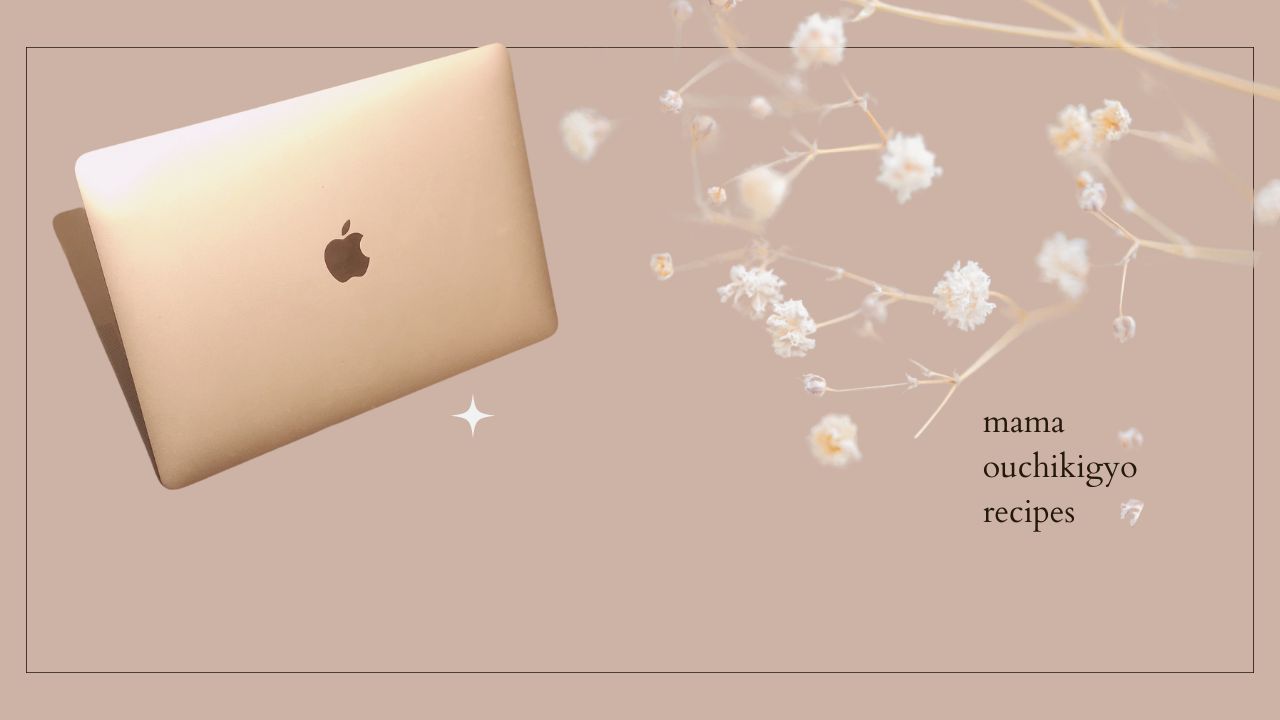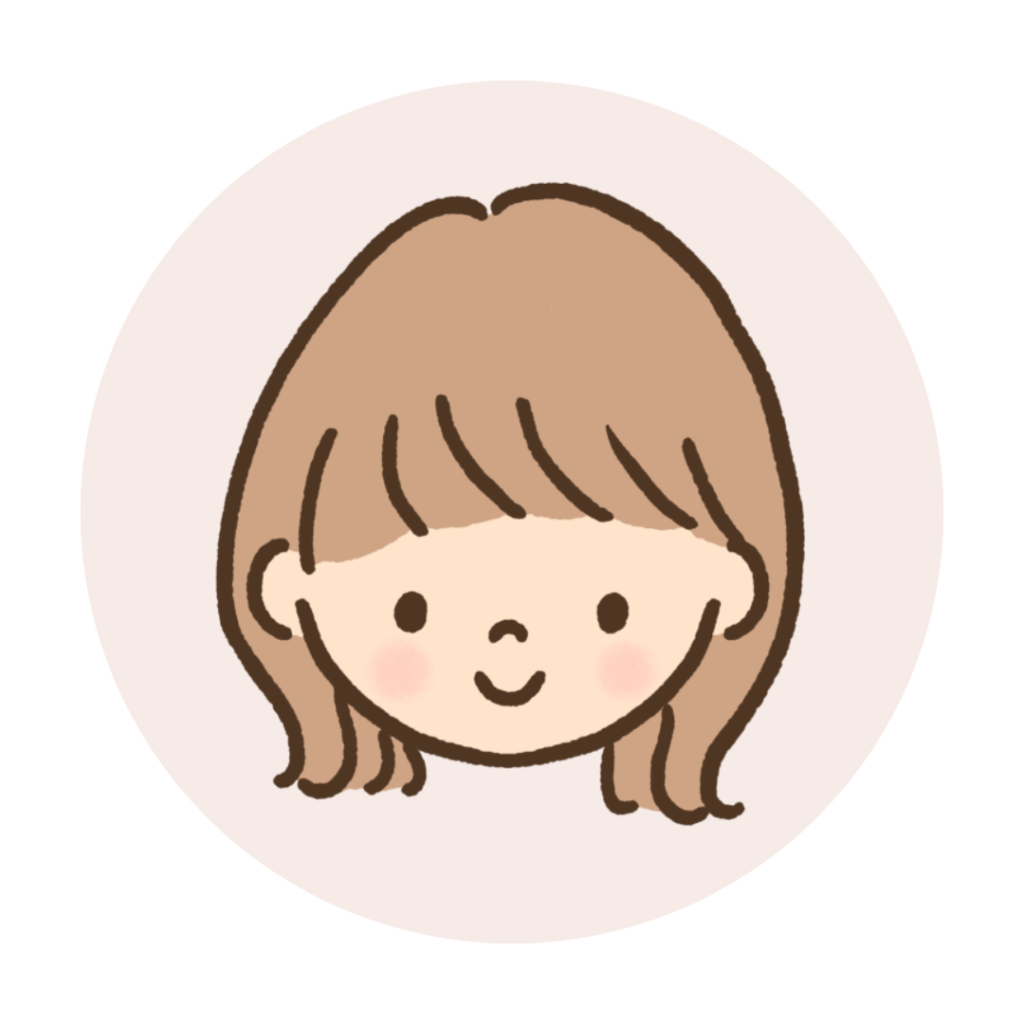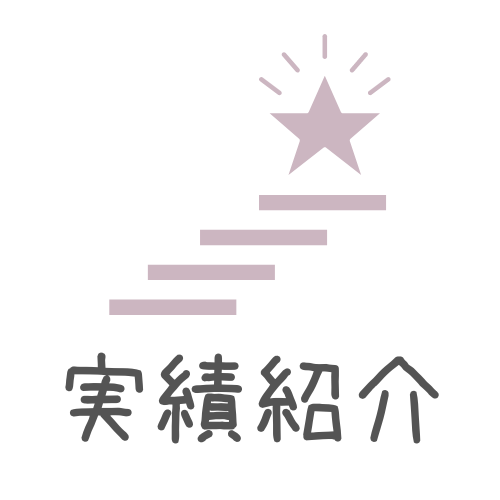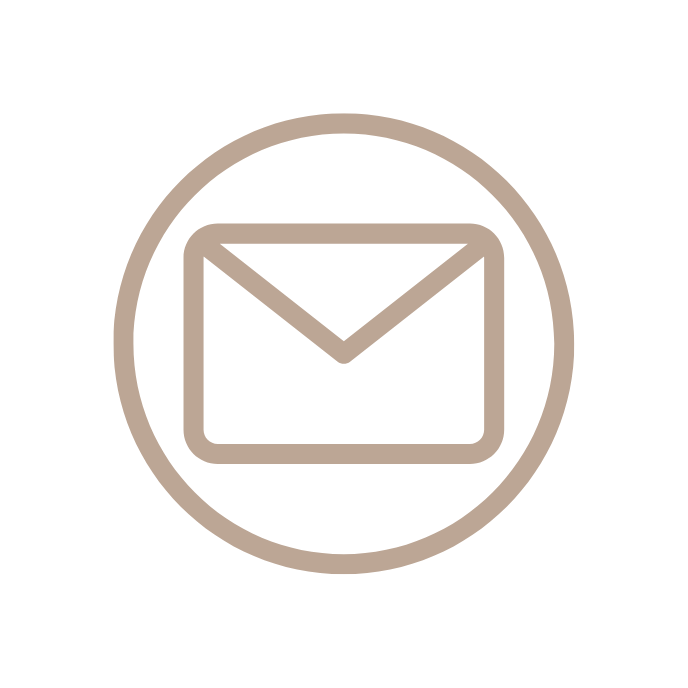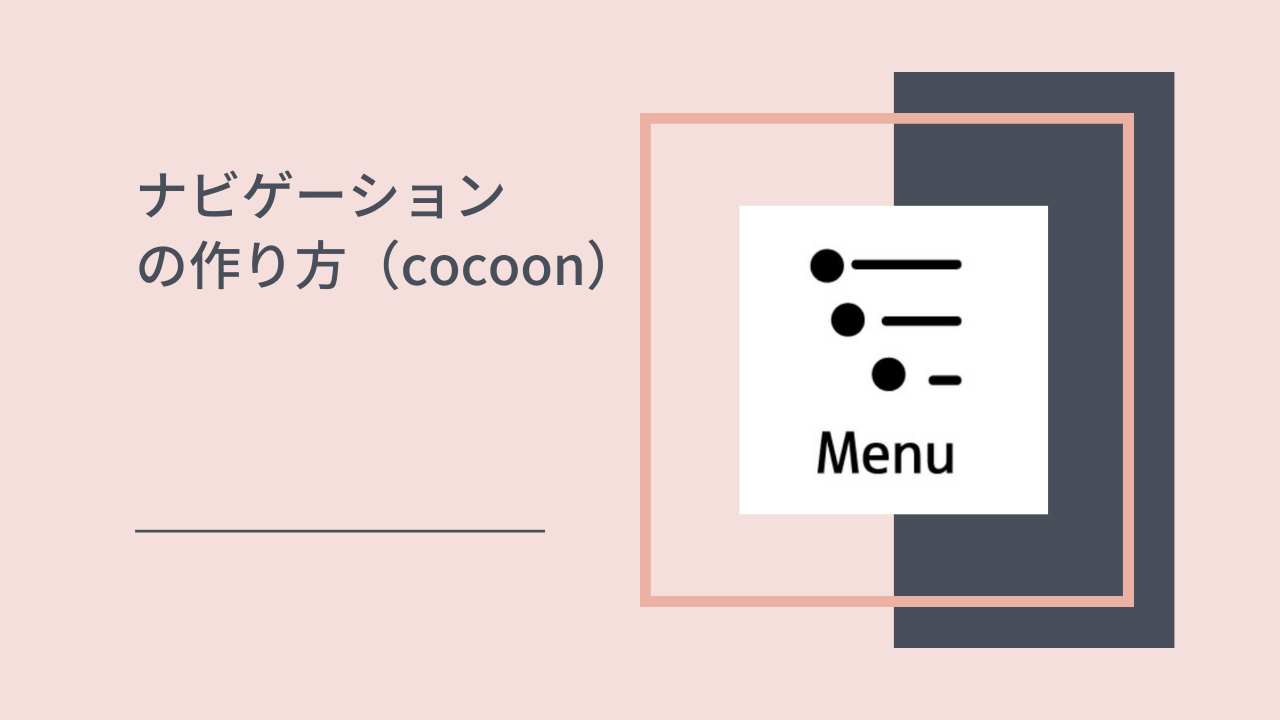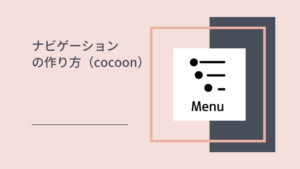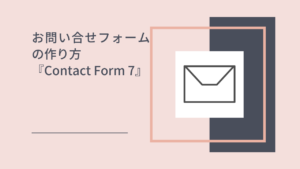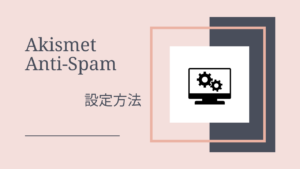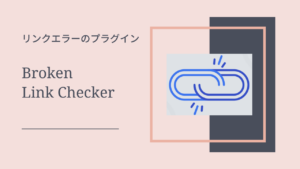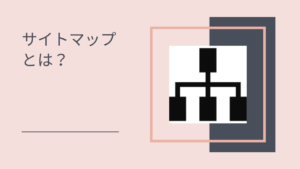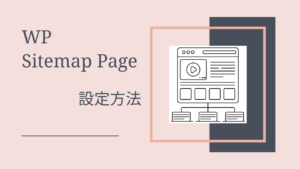こんにちは。Emmaです。
ナビゲーションメニューは
あなたのサイトにユーザーが来てくれた時に
どこにどんなコンテンツがあるか伝えるために必要です。
Googleもナビゲーションナビについて
「質の高い記事をスムーズに閲覧できるように構成する必要がある」と言っています。
WordPressをインストールしたばかりですと、ナビゲーションバーが無い状態なので自分で作る必要がありますので
今回は
WordPress無料のテーマ「cocoon」で
ナビゲーションナビを設定する方法をご紹介していきたいと思います。
ナビゲーションメニューの設定方法は
動画で解説していますので参考にしてみてください😀
目次
ナビゲーションメニューを設定する方法(cocoon)